答案:WPS表格中可通过四种方法快速求和:一、手动输入SUM函数,如=SUM(A1:A10);二、使用自动求和按钮(Σ),系统智能识别数据区域;三、通过填充柄拖动,批量为多行或多列生成求和公式;四、使用SUMIF函数实现条件求和,如=SUMIF(B1:B10,">50",C1:C10)。
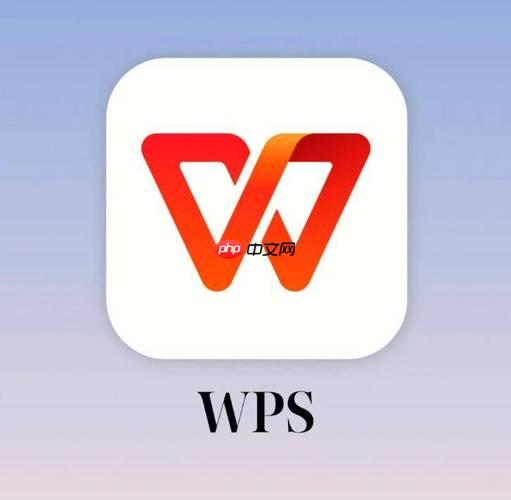
如果您在WPS表格中需要对一组数据进行快速计算,可以通过插入求和公式来实现总值的自动统计。以下是几种常用的求和方法及其具体操作步骤:
通过直接输入SUM函数,可以对指定单元格区域内的数值进行加总。该方法适用于任意选定的数据范围。
1、点击需要显示求和结果的单元格。
2、输入公式=SUM(起始单元格:结束单元格),例如:=SUM(A1:A10)。
3、按下回车键,即可得到所选区域内所有数值的总和。
WPS表格提供了“自动求和”功能按钮,能够智能识别相邻数据区域并自动生成求和公式,提升操作效率。
1、选中要求和数据区域下方或右侧的空白单元格。
2、在工具栏中找到“自动求和”按钮(通常显示为希腊字母Σ)。
3、点击该按钮后,系统会自动框选出邻近的数值区域,并在公式栏中显示SUM公式。
4、确认选区无误后,按下回车键完成求和。
当需要对多个连续的行列同时求和时,可通过拖动填充柄批量生成求和公式,避免重复操作。
1、先在一个单元格中使用SUM函数完成单行或单列的求和。
2、选中已生成结果的单元格,将鼠标移至其右下角,直到出现黑色十字光标(填充柄)。
3、按住鼠标左键向其他行或列方向拖动,即可将求和公式复制到相邻位置。
4、每个新位置的公式会根据相对引用自动调整范围,确保正确计算对应行列的总和。
若只需对满足特定条件的数据进行求和,可使用SUMIF函数,实现按规则筛选后的加总。
1、选择存放结果的单元格。
2、输入公式=SUMIF(条件判断区域, 条件, 求和区域),例如:=SUMIF(B1:B10, ">50", C1:C10)表示对B列中大于50对应的C列数值求和。
3、按回车键执行公式,返回符合条件的所有数值之和。
以上就是wps怎么求和公式_WPS表格使用求和公式的方法的详细内容,更多请关注php中文网其它相关文章!

全网最新最细最实用WPS零基础入门到精通全套教程!带你真正掌握WPS办公! 内含Excel基础操作、函数设计、数据透视表等




Copyright 2014-2025 https://www.php.cn/ All Rights Reserved | php.cn | 湘ICP备2023035733号